Kuinka korjata Windowsin "Online-vianmäntyspalvelu on pois päältä"

Jos näet Windowsin Online-vianmäntyspalvelu on pois päältä -virheen käyttäessäsi mitä tahansa Windowsin vianmääritysohjelmaa, lue tämä artikkeli nyt!
Windows 10 Creators -päivitys esitteli uuden hyödyllisen asetuksen, joka helpottaa näytöistäsi silmissäsi. Kun päivä on myöhässä, Night Light säätää näyttöjesi värilämpötilaa vähentääkseen niiden lähettämän sinisen valon tasoa. Tämä helpottaa nukahtamista öisin ja voi olla vähemmän väsyttävää silmille.
Perusasiat
Night Lightin käytön aloittaminen vaatii todellakin yhden painikkeen napsautuksen. Kun Creators Update on asennettu, voit ottaa ominaisuuden käyttöön avaamalla Action Centerin ja napsauttamalla Yövalo-kytkintä. Näet, että näyttösi värit lämpenevät. Vaikka se on aluksi havaittavissa, uudistettuun valkotasapainoon tottuu nopeasti, kun se on ollut päällä jonkin aikaa.
Aseta yövalo automaattisesti
Yövalo on parhaimmillaan, kun se synkronoidaan auringonnousun ja auringonlaskun aikaan. Kun olet ulkona, keho asettaa kellonsa auringon nousun ja laskun mukaan, perustuen valon lämpötilan vaihteluihin päivän aikana. Night Light voi jäljitellä tätä lämmittämällä näyttöjen sävyä päivän loppua kohti ja kertomalla kehollesi, että on aika levätä.
Jos haluat määrittää tämän ominaisuuden, sinun on avattava Windows 10:n Asetukset-sovellus ja siirryttävä kohtaan Järjestelmä> Näyttö. "Väri"-otsikon alla näet vaihtoehdon Yövalon kytkemiseksi päälle ja pois. Napsauttamalla "Yövaloasetukset" pääset ominaisuuden määrityssivulle.
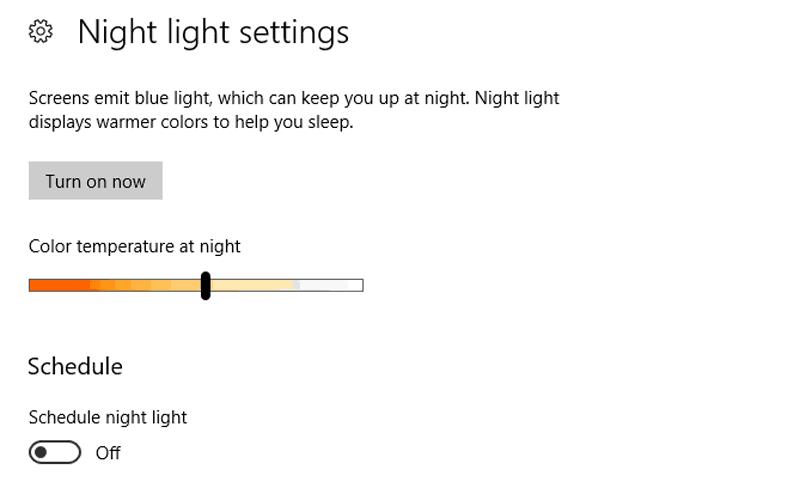
Täällä voit käyttää "Aikataulu"-ominaisuutta ottaaksesi yövalon automaattisesti käyttöön auringonlaskun ja auringonnousun välillä. Jos haluat mieluummin käyttää omaa aikatauluasi, voit määrittää sellaisen napsauttamalla "Aseta aukioloajat" ja valitsemalla käytettävät tunnit.
Yövalo säätyy itse aikataulun mukaan. Voit silti pakottaa sen kytkeytymään päälle tai pois päältä milloin tahansa käyttämällä toimintakeskuksen tai Asetukset-sovelluksen valitsimia.
Värilämpötilan muuttaminen
Jos et ole tyytyväinen näytön sävyyn, voit säätää sitä lämpimämmäksi tai hieman viileämmäksi käyttämällä asetussivun yläreunassa olevaa liukusäädintä. Vaihtoehdot vaihtelevat tasosta, joka ei ole paljon lämpimämpi kuin näytön oletusasetukset, syvän oranssiin väriin. Sinun on luultavasti parasta jättää se jonnekin keskelle, mutta sinun kannattaa harkita sen siirtämistä spektrin lämpimämpään päähän sinisen valon poistamiseksi.
Siinä kaikki! Night Light on yksinkertainen mutta mahdollisesti erittäin hyödyllinen Creators Update -ominaisuus, joka voi auttaa sinua nukkumaan yöllä ja vähentää silmiesi rasitusta. Se ei ole vielä saatavilla Windows 10 Mobilessa, vaikka Windows Insider -johtaja Donar Sarkar on sanonut, että se saapuu "kun sen aika on oikea".
Jos näet Windowsin Online-vianmäntyspalvelu on pois päältä -virheen käyttäessäsi mitä tahansa Windowsin vianmääritysohjelmaa, lue tämä artikkeli nyt!
Kuinka ottaa käyttöön tai poistaa käytöstä Microsoft Windowsin tiedostojen suojauksen ominaisuus rekisterin ja muiden menetelmien avulla Windows 10:ssa ja 11:ssä.
Jos et voi muuttaa hiiren asetuksia Windows 10:ssa, päivitä tai asenna hiiriohjaimet uudelleen. Tai suorita Laitteet ja tulostimet -vianetsintä.
Lue tämä artikkeli oppiaksesi yksinkertaisen vaiheittaisen prosessin yhdistää kannettava tietokone projektoriin tai televisioon Windows 11 ja Windows 10 käyttöjärjestelmillä.
Windows 11 ja 10 tarjoavat käyttöliittymiä ja komentoja, joiden avulla voit hallita järjestelmänvalvojatilin käyttöoikeuksia tehokkaasti.
Tutustu Windows 10:n 10 suosituimpaan pikanäppäimeen ja siihen, miten voit hyödyntää niitä tehokkaasti töissä, koulussa ja muissa asioissa.
Näytön kirkkausasetus Windows 10:ssä on ratkaiseva ominaisuus. Opi säätämään kirkkautta optimaalisesti kontrastin ja käyttömukavuuden parantamiseksi.
Opas BitLockerin käyttöön, Windows 10:n tehokkaaseen salausominaisuuteen. Ota BitLocker käyttöön ja suojaa tiedostosi helposti.
Opas Microsoft Edge -selaushistorian tarkastelemiseen ja poistamiseen Windows 10:ssä. Saat hyödyllisiä vinkkejä ja ohjeita.
Haluatko tietää kopiointi-liittämistoiminnon tehosta Windows 10:ssä? Tässä on kuinka upeasti voit käyttää kopiointi-liitä leikepöydän historiaa kaikissa Windows 10 -laitteissa erittäin helposti.
Öljytesi tietokoneesi suorituskykyä päivittämällä laiteohjaimia Windows 10:ssä. Opi, kuinka voit tehokkaasti hallita laiteajureitasi ja parantaa laitteidesi toimivuutta.
Windows 10 tarjoaa useita mukautusvaihtoehtoja hiirelle, joten voit joustaa, miten kohdistin toimii. Tässä oppaassa opastamme sinut läpi käytettävissä olevat asetukset ja niiden vaikutuksen.
Perheturvasovellus ei toimi Windows 10:ssä? Sovellus ei lataudu laitteellesi? Älä huoli! Tämä viesti kattaa joukon ratkaisuja, joiden avulla voit saada Family Safety -sovelluksen uudelleen käyttöön nopeasti.
Jos Windows Security -uhkapalvelu lakkasi toimimasta, sammuta AntiSpyware ja poista kolmannen osapuolen tietoturvaohjelmisto.
Oppaa kuinka estää Microsoft Edge aukeamasta automaattisesti Windows-käynnistyksessä ja tehosta käynnistysaikaa.
Windows 10:n muistivuoto tapahtuu, kun käyttämäsi sovellus ei palauttanut resursseja järjestelmääsi, kun lopetit sovelluksen käytön. Kun näin tapahtuu, et voi tehdä muita tehtäviä tietokoneellasi, koska tietokoneessa ei ole tarpeeksi RAM-muistia.
Kun viittaamme pilveen, puhumme tallennusjärjestelmästä, joka pitää tiedot tallennettuina ja saatavilla Internetissä. Viime vuosina Google Drive, Dropbox, iCloud ja muut vastaavat kätevät tiedon tallennusvaihtoehdot ovat vakuuttaneet käyttäjät pilvipalvelimen eduista.
Jos asensit tai päivitit äskettäin Windows 10:n, saatat kohdata joitain WiFi-ongelmia. Olemme täällä auttamassa.
Jos käytät Windows 10:tä ja Microsoftin uutta Edge-selainta, saatat miettiä, kuinka voit sammuttaa Adobe Flashin. Oletuksena Microsoft Edgessä on sisäänrakennettu tuki Adobe Flashille, joten se on periaatteessa käytössä koko ajan.
Aiotpa päivittää Windows XP-, Vista-, 7- tai 8-koneesi Windows 10 -käyttöjärjestelmään tai ostaa uuden tietokoneen, jossa on esiasennettu Windows 10, voit kopioida kaikki tiedostosi ja asetuksesi vanhasta koneesta tai vanhasta versiosta Windows Easy Transfer -sovelluksella. Windowsista uuteen tietokoneeseesi, jossa on Windows 10. Tässä artikkelissa opastetaan Windows Easy Transfer -määrityksen vaiheet.
Tutustu Windows 10:n 10 suosituimpaan pikanäppäimeen ja siihen, miten voit hyödyntää niitä tehokkaasti töissä, koulussa ja muissa asioissa.
Opas BitLockerin käyttöön, Windows 10:n tehokkaaseen salausominaisuuteen. Ota BitLocker käyttöön ja suojaa tiedostosi helposti.
Opas Microsoft Edge -selaushistorian tarkastelemiseen ja poistamiseen Windows 10:ssä. Saat hyödyllisiä vinkkejä ja ohjeita.
Katso, kuinka voit pitää salasanasi Microsoft Edgessä hallinnassa ja estää selainta tallentamasta tulevia salasanoja.
Kuinka eristää tekstin muotoilua Discordissa? Tässä on opas, joka kertoo, kuinka Discord-teksti värjätään, lihavoidaan, kursivoitu ja yliviivataan.
Tässä viestissä käsittelemme yksityiskohtaisen oppaan, joka auttaa sinua selvittämään "Mikä tietokone minulla on?" ja niiden tärkeimmät tekniset tiedot sekä mallin nimen.
Palauta viimeinen istunto helposti Microsoft Edgessä, Google Chromessa, Mozilla Firefoxissa ja Internet Explorerissa. Tämä temppu on kätevä, kun suljet vahingossa minkä tahansa välilehden selaimessa.
Jos haluat saada Boogie Down Emoten Fortnitessa ilmaiseksi, sinun on otettava käyttöön ylimääräinen suojakerros, eli 2F-todennus. Lue tämä saadaksesi tietää, miten se tehdään!
Windows 10 tarjoaa useita mukautusvaihtoehtoja hiirelle, joten voit joustaa, miten kohdistin toimii. Tässä oppaassa opastamme sinut läpi käytettävissä olevat asetukset ja niiden vaikutuksen.
Saatko "Toiminto estetty Instagramissa" -virheen? Katso tämä vaihe vaiheelta opas poistaaksesi tämän toiminnon, joka on estetty Instagramissa muutamalla yksinkertaisella temppulla!























